A Hot Corners segítségével a felhasználók különböző feladatokat hajthatnak végre, például az asztal megjelenítését, a Launcher elindítását vagy az összes nyitott ablak és virtuális asztal megjelenítését egy csuklómozdulattal.
A Hot Corners használatának megkezdéséhez azonban először konfigurálnia kell ezt a funkciót. Meg kell adnia az egyes sarkokhoz szükséges műveleteket is.
Mik azok a forró sarkok Macen?
A Hot Corners az OS Mac operációs rendszerbe épített firmware, amely más programokat indít el, amikor a kurzort a képernyő sarkába mozgatja.
A Hot Corners beállítható bármely program vagy alkalmazás indítására és bizonyos feladatok elvégzésére, például a képernyő zárolására, alvó üzemmódba kapcsolására vagy a Launchpad megnyitásához, hogy gyorsan megtalálhassa az alkalmazásokat.
A Mac számítógépen a képernyő egyik sarka alapértelmezés szerint úgy van beállítva, hogy a Hot Corners funkcióval működjön. Ha még soha nem állította be ezt a programot, akkor a képernyő jobb alsó sarka fölé vitelkor megjelenik egy rövid megjegyzés, amely tájékoztatja a funkció működéséről.
Hogyan lehet beállítani a Hot Corners-t a macOS-ben?
A Hot Corners beállítása az operációs rendszer verziójától függően eltérő. Válassza ki tehát a macOS-t, és kövesse az alábbi lépéseket:
Hogyan állítsuk be a Hot Corners-t a macOS Ventura 13-on?
A Hot Corners konfigurálásához Mac számítógépen kövesse az alábbi lépéseket:
- Kattintson a képernyő bal felső sarkában lévő Apple ikonra, és válassza a „Rendszerbeállítások” lehetőséget.
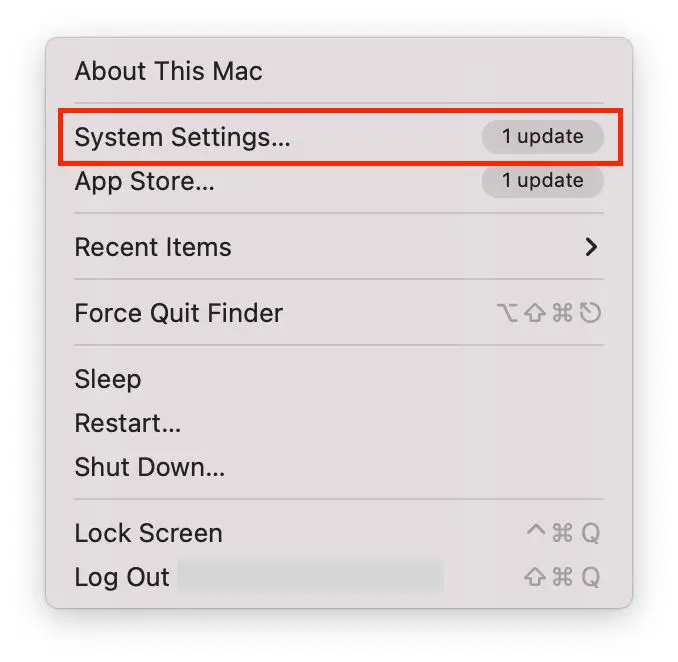
- Ezután válassza az „Asztal és dokkoló” lehetőséget a képernyő bal oldalán.
- Ebben a részben görgessen lefelé, és kattintson a „Forró sarkok” menüpontra.
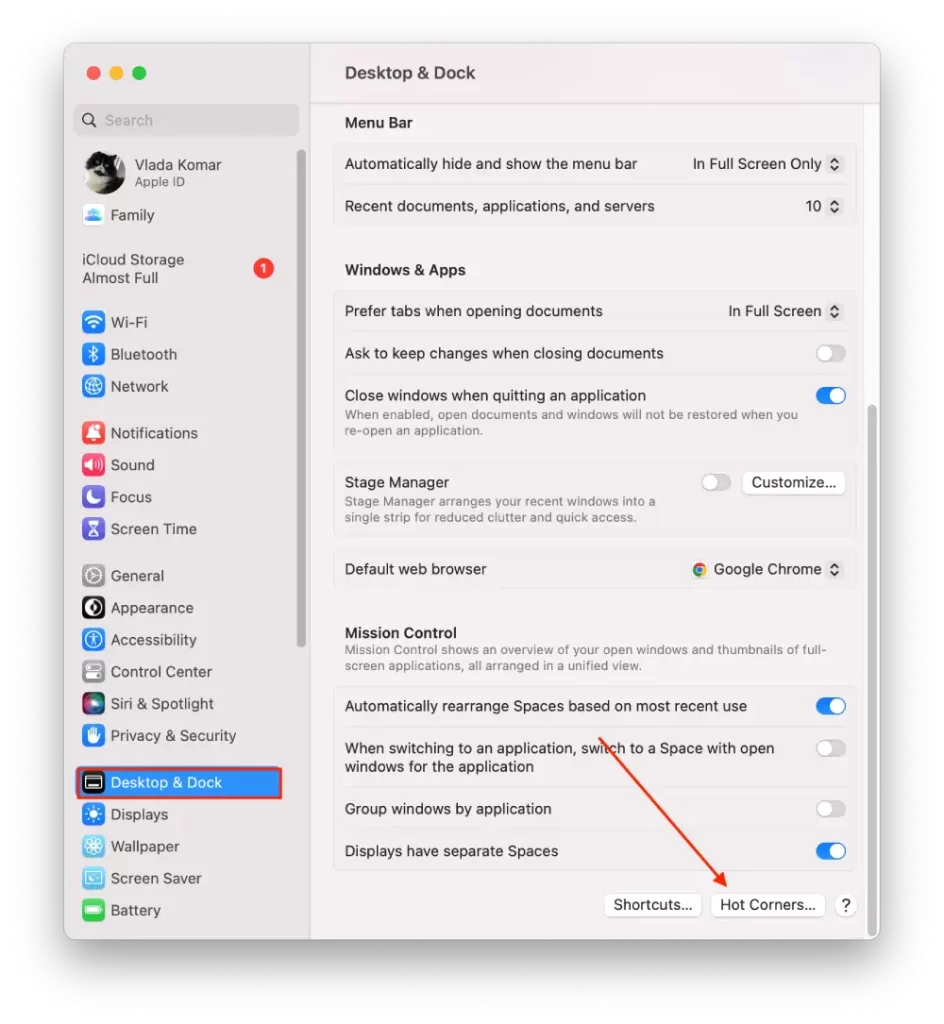
- Ekkor megjelenik egy 4 mezőt tartalmazó ablak, amelyben ki kell választania egy műveletet. Előtted 10 művelet lesz.
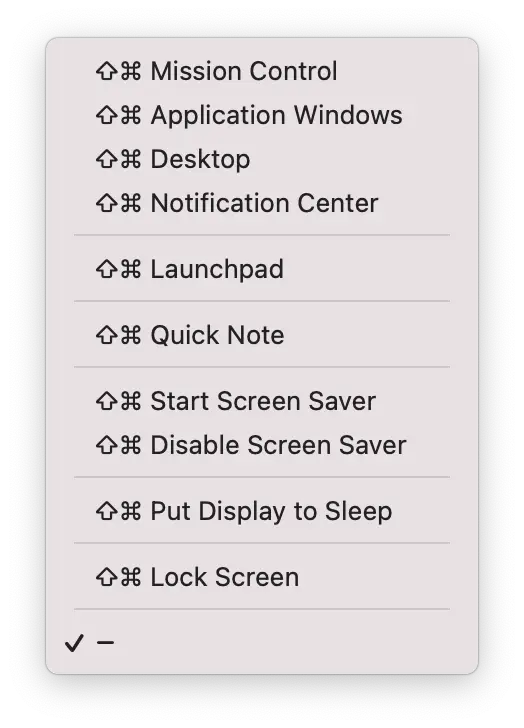
- Miután minden műveletet kiválasztott a kívánt sarokban, kattintson a „Kész” gombra.
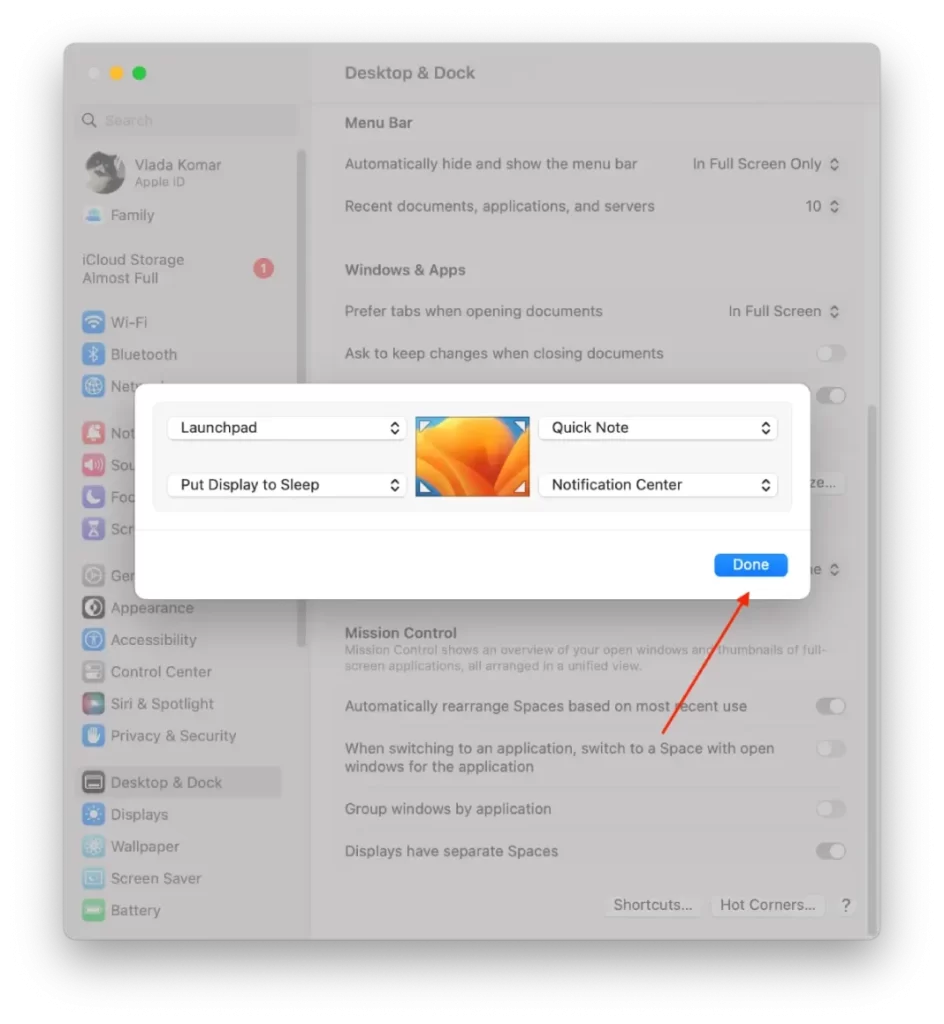
Hogyan lehet beállítani a Hot Corners-t a macOS Monterey 12 és a macOS Big Sur11 rendszerben?
A Hot Corners beállításához a macOS Monterey 12 vagy a macOS Big Sur 11 rendszeren kövesse az alábbi lépéseket:
- Kattintson az Apple ikonra, és válassza a „Rendszerbeállítások” lehetőséget.
- Ezután kattintson az „Asztal és képernyővédő”, majd a „Képernyővédő” gombra.
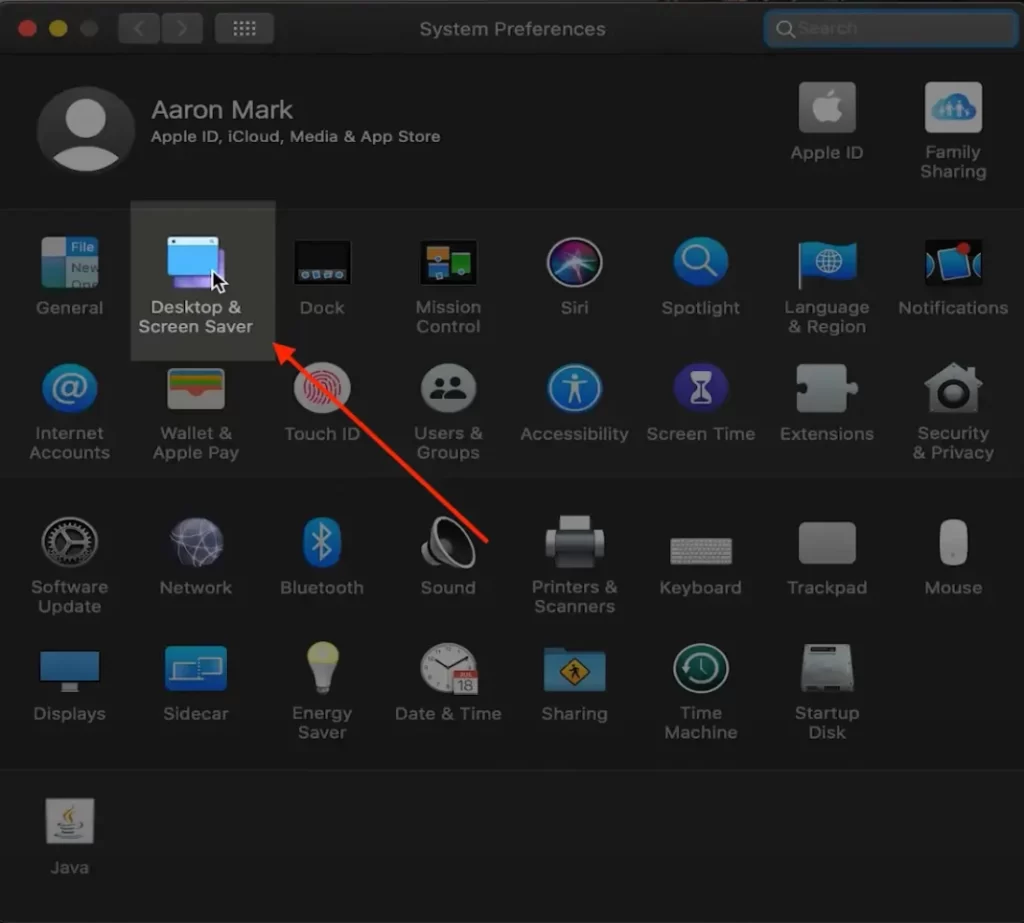
- Ezután kattintson a „Forró sarkok” gombra.
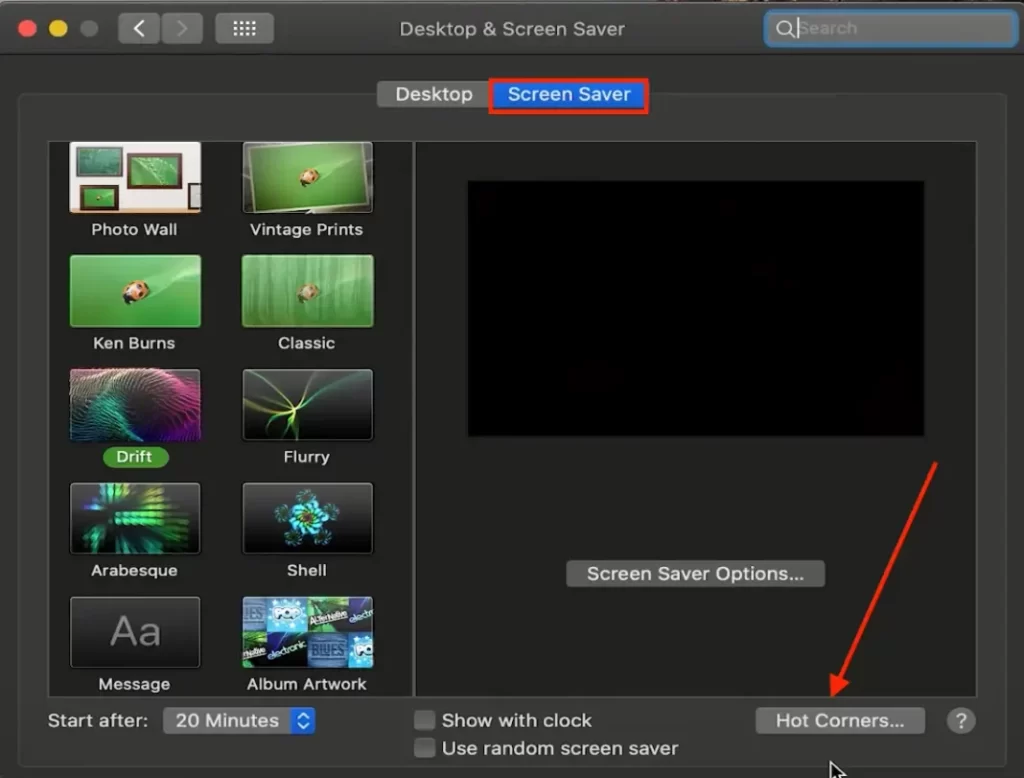
- A megjelenő ablakban válassza ki a kívánt képernyősarkot és az aktiváláskor végrehajtandó műveletet.
- Kattintson az „OK” gombra.
Hogyan állítsuk be a Hot Corners-t a macOS 10 és a macOS High Sierra régebbi verzióin?
A Hot Corners beállításához a macOS régebbi verzióiban kövesse az alábbi lépéseket:
- Kattintson az Apple ikonra, és válassza a „Rendszerbeállítások” lehetőséget.
- Ezután kattintson az „Asztal és képernyővédő”, majd a „Képernyővédő” gombra.
- Az új ablakban válassza a „Mission Control” lehetőséget.
- Ezután kattintson a „Forró sarkok” gombra.
- Ezután kattintson a használni kívánt sarok felugró menüjére, és válassza a „Képernyőkímélő engedélyezése” lehetőséget.
- Ezután kattintson az „OK” gombra.
Miután beállította a Hot Corners-t a Mac számítógépén, aktiválhatja azokat. Ehhez az egérkurzort a képernyőnek arra a sarkára kell mozgatnia, ahol a művelet ki van jelölve. A Hot Corners (Forró sarkok) funkciót bármikor megváltoztathatja vagy kikapcsolhatja. Ehhez térjen vissza a Hot Corners beállításaihoz.
Mit lehet felállítani a Hot Cornersben?
A Hot Corners-ben szereplő művelet arra a funkcióra vagy feladatra utal, amely akkor indul el, amikor az egérkurzort a képernyő egy adott sarkára mozgatja. macOS számos műveletet kínál, amelyek mind a négy sarokhoz hozzárendelhetők, többek között:
Küldetésirányítás
Ez a művelet megjeleníti az összes megnyitott ablakot és virtuális asztalt, megkönnyítve az alkalmazások vagy ablakok közötti váltást.
Alkalmazási ablakok
Ez a művelet az aktuális alkalmazás összes ablakát megjeleníti, megkönnyítve a váltást az alkalmazáson belüli különböző dokumentumok vagy nézetek között.
Asztali
Ez a művelet az asztalt jeleníti meg, elrejtve az összes nyitott ablakot.
Műszerfal
Ez a művelet a műszerfalat mutatja, amely az időjárás, a részvények, a számológép és egyéb widgetek gyűjteményét tartalmazza.
Értesítési központ
Ez a művelet megjeleníti az Értesítési központot, amely a beérkező üzeneteket, emlékeztetőket és riasztásokat mutatja.
Launchpad
Ez a művelet megjeleníti a Launchpadot, amely az összes telepített alkalmazást egy rácsos elrendezésben mutatja, megkönnyítve az alkalmazások indítását.
Képernyővédő indítása
Ez a művelet azonnal elindítja a képernyőkímélőt, amely különböző képekkel és animációkkal testre szabható.
Képernyővédő kikapcsolása
Ez a művelet letiltja a képernyőkímélőt, ha az éppen fut.
Kijelző alvó üzemmódba helyezése
Ez a művelet alvó üzemmódba helyezi a kijelzőt, ami energiát takarít meg és meghosszabbítja az akkumulátor élettartamát.
Mindegyik művelet hozzárendelhető a képernyő egy adott sarkához, és igény szerint több művelet is hozzárendelhető különböző sarkokhoz. A Hot Corners kényelmes és hatékony módot biztosít a Mac gyakori funkcióinak eléréséhez, és időt és energiát takaríthat meg a gyakori feladatok elvégzéséhez.
Hogyan segíti a Hot Corner használata a munkáját?
A Hot Corners használata hasznos lehet, ha az IT vagy a pénzügy területén dolgozik, ahol az adatbiztonságra vonatkozó követelmények nagyon magasak. Ha például rövid szünetre elhagyja az íróasztalát, vagy később szándékozik visszatérni a munkahelyére, a Hot Corners segítségével gyorsan lezárhatja a számítógépét. Ez segít megvédeni az adatokat az illetéktelen hozzáféréstől, és megóvja az információit a magánéletétől.
A forró sarkok akkor is nagyon hasznosak lehetnek, ha gyorsan váltogat az alkalmazások vagy ablakok között. A Hot Corners beállítható a Mission Control vagy az alkalmazások gyors előhívására, így könnyedén válthat a megnyitott alkalmazások és ablakok között.
A Hot Corners emellett segít optimalizálni a munkát, mivel csökkenti az egérkattintások számát és a feladatok elvégzéséhez szükséges időt. Mert csökkenti az egérkattintások számát és a feladatok elvégzéséhez szükséges időt. Beállíthatja például a Hot Corners funkciót úgy, hogy a gyakran használt funkciók, például a Launchpad vagy az Értesítési központ megjelenjen, így gyorsan elérheti ezeket a funkciókat.
Amint láthatja, a Hot Corners használata nagyon hasznos lehet, és segíthet a munkájában. De csak akkor fog hatékonyan működni, ha csak azokat a funkciókat adja hozzá a 4 sarokhoz, amelyeket gyakran használ.
Történelem Hot Corners Macen
A Hot Corners nem új funkció, a programok sarkokon keresztül történő hívásának beállítását a fejlesztők még az egyik első macOS-ben találták ki. A funkció először a Mac OS X 10.2-es, Jaguar néven is ismert verziójában jelent meg, amely 2002-ben jelent meg. Azóta a forró sarkok népszerű és hasznos funkcióvá váltak a Mac-eken.
Ennek bizonyítékaként találtam egy 2008-as videót a YouTube-on. Bár a minőség gyenge, látható, hogy a Hot Corners beállítás korlátozottan működik. Eredetileg a Hot Corners olyan dolgokra volt tervezve, mint a képernyőkímélő aktiválása vagy a kijelző alvó üzemmódba helyezése.
A Mac OS X későbbi verzióiban azonban a funkciót kiterjesztették a műveletek szélesebb körére, például a Mission Control, az Értesítési központ vagy a Launchpad megnyitására.









